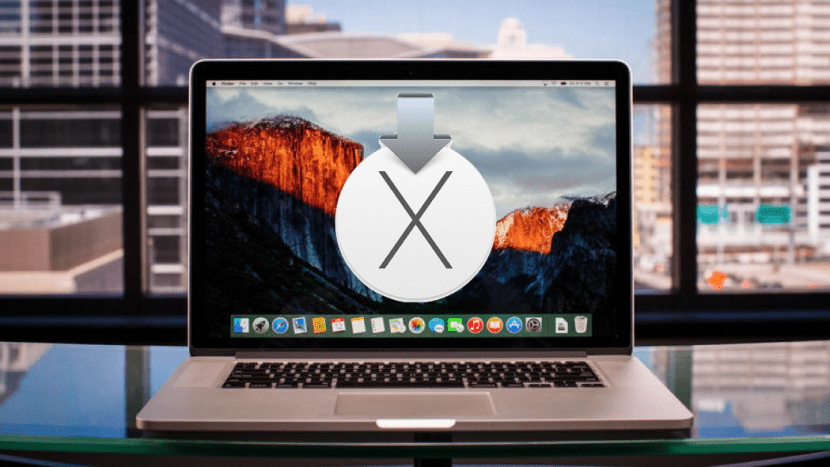
Czasami tak się dzieje, a nawet jeśli nie chcemy, problemy systemowe pojawiają się często bez wcześniejszego powiadomienia, takie jak uszkodzenie danych na dysku twardym komputera Mac lub wręcz przeciwnie, zachowanie systemu jest nieregularne, może być konieczne wykonanie obsługi konta użytkownika, takiej jak resetowanie haseł lub naprawianie uprawnień.
W tym celu będziemy musieli użyć narzędzi, które Apple zawiera ukryty dysk odzyskiwania który jest częścią OS X. Jednak w niektórych przypadkach, takich jak rozwiązania RAID, może nie istnieć partycja odzyskiwania, w takim przypadku istnieje kilka alternatyw, z których można skorzystać, nawet jeśli nie mamy połączenia z Internetem.

1. Odzyskiwanie Internetu
Jeśli masz stosunkowo szybkie połączenie internetowe, możesz uruchomić komputer, przytrzymując klawisze Option-Command-R, aby zmusić komputer Mac do załadowania narzędzi do odzyskiwania z serwerów Apple. Jest to plik do pobrania o rozmiarze około 500 MB, co czyni go jednak najpopularniejszą alternatywą może nie być wykonalne we wszystkich okolicznościach, oczywiście, zwłaszcza jeśli nie mamy połączenia z internetem.
2. Wehikuł czasu
Jeśli masz skonfigurowaną aplikację Time Machine na komputerze Mac, warto wiedzieć, że masz dostępną kopię zapasową. Chociaż nie oferuje to wszystkich funkcji, które ma domyślna partycja odzyskiwania, jest to sposób na szybką ponowną instalację lub odzyskanie systemu OS X z tej kopii zapasowej. Aby uzyskać dostęp do tej partycji, musisz się upewnić że dysk Time Machine jest podłączony do komputera Mac, aby później ponownie uruchomić komputer z wciśniętym klawiszem Option. Gdy zostanie wyświetlona lista dysków startowych, wybierzemy dysk wskazany przez Time Machine.
3. Inny dysk rozruchowy
Wreszcie, jeśli masz instalator OS X, to znaczy pobrany z App Store, możesz go użyć do utworzenia instalatora OS X na zewnętrznym dysku twardym, a następnie uruchom to urządzenie z komputera, aby uruchomić narzędzia na dysku twardym dyrektor. Chociaż ten instalator może być również używany do tworzenia plików dedykowana jednostka do odzyskiwania.
Alternatywnie możesz uruchomić komputer Mac w trybie dysku docelowego, przytrzymując klawisz T podczas uruchamiania systemu (tylko wtedy, gdy usłyszysz dźwięk rozruchu) i podłączyć inny przez Firewire lub Thunderbolt, aby umożliwić Macowi działanie jako dysk zewnętrzny drugi komputer Mac, aby można było uruchomić diagnostykę i inne narzędzia.
Witam:
20 dni temu zaktualizowałem mojego Maca do macOS High Sierra i wszystko poszło dobrze, ale ponownie poprosił o kolejną aktualizację zabezpieczeń i podczas aktualizacji wymusił wyłączenie, ponieważ trwało to długo, a teraz nie łączy się z siecią i nie mogę wejdź do App Store
Dobranoc, to samo stało się z Carlosem, zainstalowano aktualizację zabezpieczeń High Sierra, komputer został uruchomiony ponownie, poprosił o podanie hasła, włożyłem go, załadowano czarny pasek, ale kiedy zapisałem w spadku, pojawia się emblemat «kółko z ukośna linia »I stamtąd nie wychodzi. Dałem go już do odzyskania po Internet Recovery i nic. Co mogę zrobić?